Como compartilhar uma senha Wi-Fi do iPhone para um telefone Android? Eu defini uma senha WiFi muito complexa, mesmo que não me lembre mais. O bom é que todos os meus dispositivos iOS se conectarão automaticamente à conexão Wi-Fi, então isso não me incomodou. Mas quero enviar a senha para meu amigo que está usando um telefone Samsung Galaxy. Existe alguma maneira simples de verificar e copiar a senha do Wi-Fi no meu iPhone?
A Apple não permite que você visualize a senha de uma rede Wi-Fi à qual você está conectado. Isso vai te dar mais segurança. Mas ao mesmo tempo, pode causar alguns inconvenientes. Você pode não ter ideia de como compartilhar a senha do Wi-Fi com amigos, especialmente quando cria uma senha de Wi-Fi muito longa e complicada. Temos que admitir que sempre gostamos de criar uma senha difícil para obter mais segurança. É tão complicado que até nós facilmente esquecemos.
Você não pode compartilhar sua senha de Wi-Fi diretamente do iPhone para o telefone Android de seu amigo. Mas se você estiver usando um dispositivo iOS com iOS 11 ou versão superior, poderá facilmente usar o recurso "Compartilhar senha" no seu iPhone para conectar o dispositivo iOS à mesma rede. No entanto, se seu amigo estiver usando Android ou outro sistema operacional móvel, esse recurso não ajudará em nada.
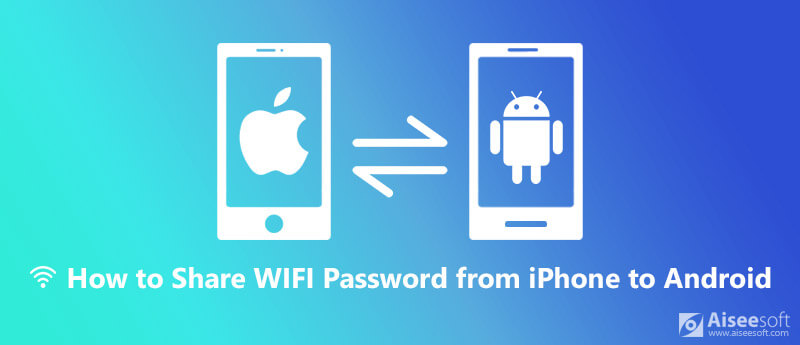
Compartilhe a senha WiFi do iPhone para o Android
Agora voltamos ao ponto chave como compartilhar a senha do Wi-Fi do iPhone para o Android? Neste artigo, explicaremos como compartilhar senhas de Wi-Fi em um dispositivo iOS para ajudar seus amigos a se conectarem rapidamente à sua rede Wi-Fi.
Quando você deseja enviar uma senha Wi-Fi para seu amigo para a conexão de rede, a parte mais difícil é visualizar a senha, considerando que você não consegue se lembrar dela. Como mencionamos acima, o iOS não permite que você faça isso. Nesse caso, você precisa contar com alguns aplicativos para fazer a senha do Wi-Fi aparecer ou, em vez disso, criar um código QR que seu amigo possa escanear com o telefone Android. Aqui nesta parte, vamos dizer-lhe como fazer o código QR.
Passo 1. Localize o nome da rede Wi-Fi
Primeiro, você precisa encontrar seu SSID, o nome da sua rede Wi-Fi. Desbloqueie seu iPhone e abra o aplicativo Configurações. Toque na opção "Wi-Fi" e aqui você pode encontrar o SSID. Então você precisa gravá-lo em algum lugar, pois precisará dele mais tarde.
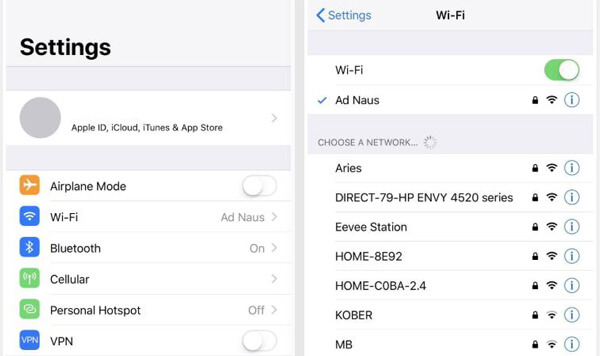
Passo 2. Instale o aplicativo Visual Codes
Códigos visuais é um aplicativo que pode ajudá-lo a criar o código QR. Você pode instalá-lo facilmente na App Store.
Passo 3. Criar o código QR
Depois de instalar o aplicativo Visual Codes no seu iPhone, abra-o. Ao entrar na interface principal, toque no botão "Adicionar código" na parte inferior. Em seguida, toque em "Conectar ao Wi-Fi" e digite o nome, a senha e a segurança da sua rede.
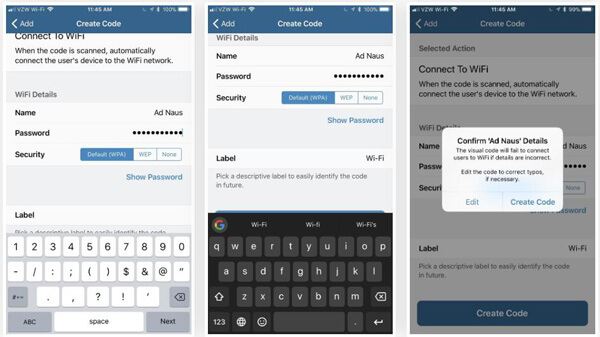
Lembre-se de que o nome é o SSID e a senha é da sua rede Wi-Fi. A opção de segurança padrão será "WPA". Durante esta etapa, você tem permissão para rotular o código QR. Você pode criar códigos diferentes para casa e trabalho e assim por diante. Toque em "Criar código" para confirmar a operação.
Passo 4. Compartilhe o código QR criado
O código QR criado será armazenado na biblioteca do Visual Codes no seu iPhone. Você pode usar o recurso "Compartilhar" ou "Imprimir" para compartilhar rapidamente o código com seu amigo. Além disso, você pode tirar uma captura de tela do código QR para salvá-lo rapidamente em seu aplicativo Fotos. Agora você pode compartilhar a senha do Wi-Fi do iPhone para o Android com facilidade.
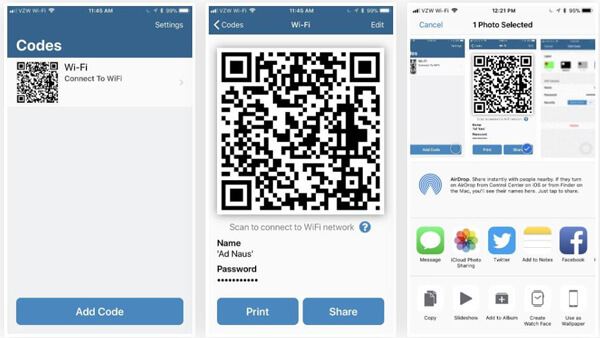
Leia mais: Soluções para corrigir o Wi-Fi não funciona no iPhone

Downloads
MobieSync – Melhor gerenciador de transferências para iPhone e Android
100% seguro. Sem anúncios.
Confira a postagem para encontre a senha do Wi-Fi no Mac
Depois de ler esta postagem, você pode facilmente compartilhar senha Wi-Fi do iPhone para Android. Você pode obter uma maneira conveniente para seus amigos se conectarem rapidamente à sua rede Wi-Fi, especialmente quando você não sabe a senha. Você pode compartilhá-lo na parte de comentários se tiver algum método melhor.
Problema de Senha Exigida
Corrigir o requisito de senha do iPhoneCompartilhe a senha WiFi do iPhone para o AndroidAlterar a senha da tela de bloqueio do iPhoneApagar o iPhone sem senhaEsqueceu a Senha do iPod10 segundos para encontrar qualquer senha de Wi-Fi salva no Mac de 3 maneiras
O gerenciador de dados profissional do iPhone/Android e transferência para transferir vários arquivos entre o telefone iOS/Android e o computador e entre dois telefones celulares em 1 clique.
100% seguro. Sem anúncios.